In diesem Artikel
Die Möglichkeit, Formeln einzufügen, gibt es in Banana Buchhaltung Plus nur im Advanced-Plan. Aktualisieren Sie sich jetzt!
Beispiele für Formeln zur Automatisierung von Finanzprognosen finden Sie unten.
Bitte beachten Sie die spezifische Dokumentation:
- Formeln in Javascript in der Tabelle Budget
- Vorlage mit Buchungen mit der Spalte Menge und der Spalte Formel
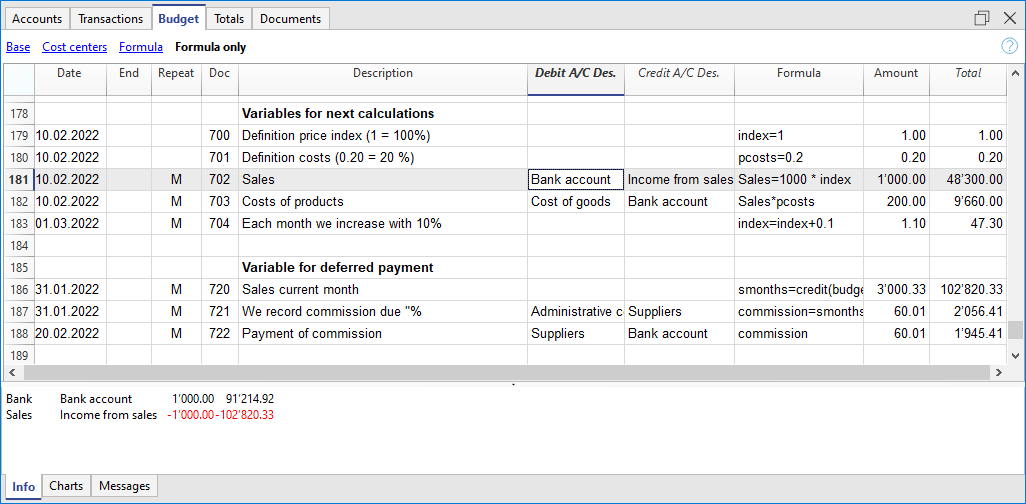
Parameter
Wenn Sie einen Plan erstellen, kann es sinnvoll sein, Variablen zu definieren, die Sie später verwenden werden.
Sie müssen einen Parameterabschnitt mit dem Buchungsdatum 1. Januar oder einem anderen Datum anlegen, das dem ersten Tag der Planung entspricht. Die Parametervariablen werden dann in den folgenden Zeilen verwendet.
// 30% costOfGoodsSold = 0.3 // 5% interestRateDebit = 0.05 // 2% interestRateCredit = 0.02 // 10 % latePaymentPercentage = 0.1
Auf diese Weise sehen Sie auf einen Blick alle einstellbaren Parameter. Wenn ein Parameter geändert wird, wird die Prognose neu errechnet.
Wiederholungen oder Werte pro Monat
Mit der Spalte Wiederholung können Sie das ganze Jahr über mit einer einzigen Buchungszeile planen.
Wenn das Geschäft saisonale Schwankungen hat, ist es am besten, Prognosen nach Monaten einzugeben. Für jeden Monat erstellen Sie eine Zeile mit der Höhe des Umsatzes für den Monat.
Wenn Sie Prognosen automatisch über mehrere Jahre machen wollen, ist es sinnvoll, in der Zeile die Wiederholung "Y" einzufügen, damit die Zeile des Jahres auch für das nächste dient.
Preis und Menge des Verkaufs
Bei der Erstellung eines Verkaufsplans ist es einfacher, Werte über die Spalte Menge und Preis einzugeben. Zum Beispiel kann ein Restaurant die Anzahl der servierten Gedecke pro Tag, Woche oder Monat eingeben und das Programm berechnet automatisch den Betrag. Wenn Sie die Anzahl der Gedecke oder den Preis variieren, können Sie sofort die Auswirkungen auf den Cashflow und das Betriebsergebnis ersehen.
Verwendung von Formeln mit Variablen für Wachstum
Wenn Sie Formeln verwenden, denken Sie daran, dass sie in der Sprache Javascript gezeichnet sind:
- Die Variable muss definiert werden, bevor man sie verwendet. Die Zeile, in der sie definiert wird, muss also ein niedrigeres Datum haben als die Zeile, in der sie verwendet wird.
- Tausendertrennzeichen können in Nummern nicht verwendet werden.
- Das Dezimaltrennzeichen ist immer der Punkt "."
- Namen sind unterschiedlich für Gross-/Kleinschreibung
Sie können einer Variablen einen Wert zuweisen (den Namen können Sie frei wählen) und den Namen der Variablen in den folgenden Zeilen einfügen, um den Wert zu übernehmen.
Wenn Sie den der Variablen zugewiesenen Wert ändern, werden automatisch alle Zeilen geändert, in denen die Variable verwendet wird.
Zu Beginn können Sie z. B. den erwarteten Umsatzwert festlegen und in den folgenden Monaten den Betrag mit einer Formel erhöhen.
- Legen Sie eine Variable mit dem Namen "S" (Umsatz) an, indem Sie den folgenden Text in der Spalte Formel eingeben
Umsatz=1000
In den Betrag wird der Wert 1000.00 eingetragen - In den folgenden Zeilen verwenden Sie die Variable, indem Sie einfach den Namen der Variable in die Formel eingeben:
Sales
In den Betrag wird der Wert 1000.00 eingetragen - Sie können 10 % auf den Betrag addieren (Multiplikation mit 1,1)
Sales*1.1
Im Betrag wird der Wert 1100.00 eingetragen - Sie können den Wert von S erhöhen
Sales=Sales+200
Im Betrag wird der Wert 1200.00 eingetragen - Wenn Sie die Variable in der nächsten Zeile verwenden, gibt es einen neuen Wert
Sales
Im Betrag wird der Wert 1200.00 eingefügt
Sie können auch eine Variable definieren, um den Prozentsatz des Wachstums festzulegen.
- Percentage=1.1
- Amount=200
- In den Formeln können Sie anstelle der Zahl den Namen der Variablen verwenden:
- Sales*Percentage
- Sales=Sales+Amount.
Variablen und Wiederholungen
Nehmen wir an, wir erwarten, dass der Umsatz jeden Monat um 5 % steigt.
- Fügen Sie zwei Zeilen ein, in denen der Wert der Variablen zugewiesen werden soll, ohne ein Konto mit dem Datum des Jahresbeginns anzugeben
Sales=1000
Increment=5. - Erstellen Sie dann eine Zeile mit der Wiederholung, in der Sie die Konten und die Formel einfügen
Sales=Sales*(1+Increment/100).
Bei jeder Wiederholung der Zeile wird der Wert der Variablen S um 5 % erhöht und damit auch der Betrag der Buchung.
Durch einfaches Ändern des Wachstumsprozentsatzes wird die Prognose neu errechnet.
In einer Zeile können Sie auch mehrere Javascript-Anweisungen einfügen, indem Sie diese mit dem Strichpunkt ";" voneinander trennen
Sales=1000; P=5.
Anwendung von Budgetformeln
Es gibt Funktionen, mit denen Sie Kontensalden und -bewegungen für die Planung bis auf die Zeile, die berechnet wird, abrufen können.
Sie können eine Formel eingeben, die über die Funktion budgetTotal den Wert des Kontos Umsatz SALES aus dem Vormonat abruft.
credit( budgetTotal("SALES", "MP") )
Die Funktion budgetTotal nimmt die Kontonummer und die Periode als Argument. Sie können anstelle der Periode eine Verkürzung verwenden.
- MP steht für Vormonat
- QP steht für vorheriges Quartal
Die Erträge sind im Haben, daher ist der von der Funktion zurückgegebene Wert negativ und wird in der doppelten Buchführung nicht als Betrag akzeptiert.
Dann wird die Funktion credit() verwendet, die den negativen Wert in einen positiven umwandelt.
Variablen für den monatlichen Umsatz
Der Umsatz kann jeden Monat anders sein. In diesem Fall müssen Sie für jeden Monat separate Buchungen mit dem Namen der Variablen verwenden.
sales_01 = 1000 cost_01 = sales_01 * costOfGoodsSold sales_01 = 1100
Aufgeschobene Zahlungen
Wenn Sie einen sehr präzisen Liquiditätsplan erstellen wollen, müssen Sie Verkäufe, die sofort bezahlt werden, von denen trennen, die aufgeschoben werden.
Eine Vorgehensweise wäre, alle Verkäufe so zu verbuchen, als ob sie in bar bezahlt würden, und dem Betrag den Wert der monatlichen Variablen zuzuweisen.
sales_01 = 1000
Dann wird eine Buchung eingegeben, die die zurückgestellten Verkäufe umbucht, wobei der Betrag mit der Formel berechnet wird.
sales_01 * latePaymentPercentage
Im Folgemonat wird dann die Zahlung mit der gleichen Formel verbucht.
Verkaufskosten
Es gibt Kosten, die sich auf den Umsatz ( Kosten der Ware) oder auf andere Kosten ( Löhne, Sozialleistungen) beziehen können.
Kostenberechnung mit Variablen
Wenn der Umsatz mit Variablen definiert wird, können auch die Umsatzkosten als Prozentsatz des Umsatzes dargestellt werden.
- Sie können die Variable S für Umsatz und die Variable C für den Prozentsatz der Kosten definieren.
Sales=1000
Cost=60 - Mit dieser Formel berechnen:
Sales*Cost/100.
Der gleiche Vorgang kann auch zur Berechnung der Sozialversicherungsbeiträge verwendet werden.
Diese Formel kann eventuell in eine sich wiederholende Zeile eingefügt werden.
Umsatzkostenberechnung mit Budgetfunktionen
Wenn die Kosten im Verhältnis zum Umsatz stehen, können Sie auch die Budgetformel verwenden.
credit( budgetTotal("SALES", "MC") )*60/100
Das Kürzel der Periode "MC" steht für den aktuellen Monat.
Diese Formel gibt den Wert des aktuellen Monatsumsatzes zurück, wandelt ihn in einen positiven Wert um und multipliziert ihn mit 60 und dividiert ihn durch 100.
Das Datum muss natürlich nach demjenigen für die Buchung der Verkäufe liegen.
Sie kann in einer Wiederholungszeile durch Eingabe des Monatsenddatums verwendet werden. Automatisch werden dann die Kosten des Verkaufs auf Basis des Umsatzes berechnet, der verbucht wird.
Die Formel kann mit Variablen kombiniert werden.
- Legen Sie zu Beginn des Jahres den Prozentsatz der Kosten fest
Cost=60 - In der Formel verwenden wir daher die Variable C
credit( budgetTotal("SALES", "MC") )*Cost/100.
Wenn Sie den Beitragsprozentsatz oder einen Verkauf ändern, wird der Plan automatisch aktualisiert.
Berechnung der Verkaufsprovisionen am Ende des Jahres
Am Ende des Jahres kann mit dieser Formel eine Provision von 5 % auf den gesamten Nettoumsatz berechnet werden:
credit( budgetTotal("SALES", "YC") )*5/100
Die Funktion bugetTotal liefert die Bewegung des Verkaufskontos für den Zeitraum "YC", aktuelles Jahr.
Mit der Funktion credit() wird der Betrag ins Positive gesetzt und dann mit 5 multipliziert und durch 100 geteilt.
Wenn Prognosen für mehrere Jahre gemacht werden sollen, denken Sie daran, die Wiederholung "Y" in die Zeile einzufügen, damit die gleiche Formel für das folgende Jahr verwendet wird.
Wie bereits erwähnt, können Sie, anstatt die 5 direkt in die Formel einzugeben, diese mit einer Variablen zuweisen.
- Commission=5
- credit( budgetTotal("SALES", "YC") )*Commission/100
Wenn sich der Prozentsatz von einem Jahr zum nächsten ändert, geben Sie einfach mit einem Datum des Folgejahres eine Buchung ein, mit der die Provisionsvariable neu eingerichtet wird.
Inflation mit Variablen
Wenn Sie Mehrjahresprognosen wünschen, können Sie auch die Inflation berücksichtigen.
- Weisen Sie zu Beginn der Planung der Basis für Preise und Inflation eine Variable zu (2 %)).
Base=1;Inflation=2. - Wenn Sie die Variable Umsatz verwenden, multiplizieren Sie diese mit der Inflation
Sales=Sales*Base. - Zu Beginn des nächsten Jahres, bei jährlicher Wiederholung, erhöhen Sie die Preisgrundlage
Base=Base+Base*Inflation/100.
Berechnung von Abschreibungen
Dank den Formeln können Sie die Berechnung der Abschreibung automatisieren.
Wenn Sie den Wert der Investitionen in der Planung ändern, wird die Abschreibung automatisch neu berechnet. Achten Sie darauf, dass das Datum der Zeile der Amortisationsberechnung höher ist als das Datum der Investitionen. Das Standarddatum ist der 31. Dezember.
Berechnung der Abschreibung auf den buchhalterischen Wert
Um die Abschreibung auf dem Konto EQUIPMENT zu berechnen, geben Sie am Ende des Jahres eine Zeile ein, in der die Konten Soll und Haben so eingestellt sind, dass die Abschreibung erfasst wird, und verwenden Sie die folgende Formel:
budgetBalance("EQUIPMENT")*20/100
Die Funktion budgetBalance zeigt den Saldo zu diesem Zeitpunkt an und berechnet dann die 20%-ige Abschreibung.
Verwenden Sie die Debitfunktion, falls das Aktiva-Konto in Haben gehen könnte.
debit(budgetBalance("EQUIPMENT"))*20/100.
Berechnung der Abschreibung auf den Ausgangswert
Für die Berechnung über den Anfangswert von Investitionen ist es notwendig, Variablen zu verwenden, um sich den Wert der Anfangsinvestitionen zu merken.
Equipment=10000
Wenn die Abschreibung auf 5 Jahre verteilt wird, geben Sie die Formel in der Zeile für die Abschreibung am Jahresende ein.
Equipment=10000/5
Geben Sie in der Zeile die jährliche Wiederholung "Y" und zusätzlich das Datum Ende ein, das dem Datum der letzten Abschreibungsrate entspricht, um zu vermeiden, dass die Abschreibung unbegrenzt weiter läuft.
Für jede Investition legen Sie eine Variable und eine eigene Abschreibungszeile an. In den Variablennamen können Sie auch Zahlen einfügen.
Equipment1=10000
Equipment2=5000.
Zinsberechnung
Die Funktion budgetInterest( account, interest, startDate, endDate) ermöglicht die automatische Berechnung von Zinsen basierend auf der tatsächlichen Nutzung eines Kontos.
Die Parameter sind wie folgt:
- Konto:
Dessen Bewegungen werden zur Berechnung von Zinsen verwendet, im Falle eines Bankkontos oder eines Kredits - Zinsen:
Der Zinssatz in Prozent.
Wenn der Wert positiv ist, werden Sollzinsen berechnet.
Wenn der Wert negativ ist, werden Habenzinsen berechnet - Startdatum, kann auch eine Abkürzung sein:
Enddatum, kann auch eine Abkürzung sein. - Der ausgegebene Wert ist der Zins, der für die 365/365 Tage berechnet wurde
Passive Zinsen auf dem Bankkonto
Um den 5% passiven Zinsaufwand zu berechnen, geben Sie eine Zeile mit dem Enddatum des Quartals und der Wiederholung "3ME" ein, die die Formel enthält
budgetInterest( "Bank", -5, "QC").
Der Zinssatz ist negativ, da die Periode "QC" das aktuelle Quartal bedeutet. Die Konten "Soll" und "Haben" sollten die üblichen Konten für die Erfassung von passiven Zinsen sein. Wenn die Zinsen den Kontostand vermindern, werden sie auch in der Buchung verwendet. Ein anderes Konto kann verwendet werden, wenn es von einem anderen Konto bezahlt wird.
Es ist wichtig, die Wiederholung "3ME" zu verwenden, damit das verwendete Datum immer das letzte im Quartal ist.
Um die Zinsen für den Monat zu berechnen, verwenden Sie die Abkürzung" MC"
budgetInterest( "Bank", -5, "MC").
Aktive Zinsen auf Bankkonto
Bei aktiven Zinsen von 2 % verwenden Sie stattdessen die positiven Zinsen.
budgetInterest( "Bank", 2, "QC")
Zinsen auf Konto für Darlehen mit fester Laufzeit
Bei Darlehen mit fester Laufzeit werden die Zinsen zum angegebenen Datum berechnet und erfasst.
- Legen Sie für jedes Darlehen ein anderes Konto an:
Verwenden Sie die Funktion budgetInterest und geben Sie das genaue Start- und Enddatum an.
Wenn das Datum als Text angegeben wird, müssen Sie die Schreibweise "yyyy-mm-dd" verwenden, also "2022-12-31" - Variablen verwenden:
Wie bei der Abschreibung angegeben, können Sie den Darlehensbetrag einer Variablen zuordnen. Die Zinsberechnung erfolgt mit einer JavaScript-Berechnungsformel- Variable Kredit definieren
Loan=1000. - 5 % Zinsberechnung, für 120 Tage
Loan*5/100*120/365.
- Variable Kredit definieren
Berechnung der Gewinnsteuer
Der Gewinn ist die Gesamtbewegung der Gruppe Gewinn für die Periode.
Um eine 10%-ige Steuer auf den Gewinn zu berechnen, verwenden Sie die Formel
credit(budgetTotal("Sum.in=Result","MC"))*10/100
- Die Funktion budgetTotal im Parameter Gruppe "Sum.in=Result", zeigt an, dass sie statt der Bewegung eines Kontos die der Gruppe berechnet
- Der Zeitraum wird als MC, der aktuelle Monat, angegeben.
- Die Funktion budgetTotal gibt einen positiven Wert zurück, wenn es einen Verlust gibt, und einen negativen Wert, wenn es einen Gewinn gibt.
- Die Funktion credit berücksichtigt nur negative Werte, so dass bei einem Verlust die Steuer gleich Null ist.
Verschobene Zahlungen oder Zahlungen mit unterschiedlichen Fälligkeiten
Bei aufgeschobenen Zahlungen oder Zahlungen mit unterschiedlichen Fälligkeiten gibt es zwei Möglichkeiten, wie Sie vorgehen können:
- Verwenden Sie Variablen, um den Zahlungsbetrag zuzuordnen.
Verwenden Sie die betreffende Variable, wenn Sie die Buchung der Zahlung vornehmen. - Legen Sie Kunden- oder Lieferantenkonten für unterschiedliche Fälligkeiten von Forderungen an.
Andere Fallbeispiele
Bitte teilen Sie uns Ihre weiteren Wünsche mit, damit wir weitere Beispiele hinzufügen können.